ps文字效果制作过程
来源:网络收集 点击: 时间:2024-05-27【导读】:
ps文字效果,有些文字做出来挺漂亮的,适用场合也不少,而且不是图片是文字图层,做完后还可以直接改文字就你能更改为之后想要的,很方便。工具/原料moreps方法/步骤1/11分步阅读 2/11
2/11 3/11
3/11 4/11
4/11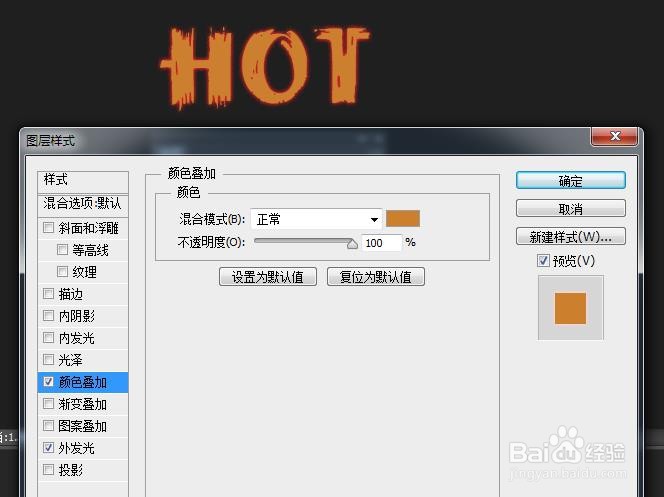 5/11
5/11 6/11
6/11 7/11
7/11 8/11
8/11
 9/11
9/11 10/11
10/11 11/11
11/11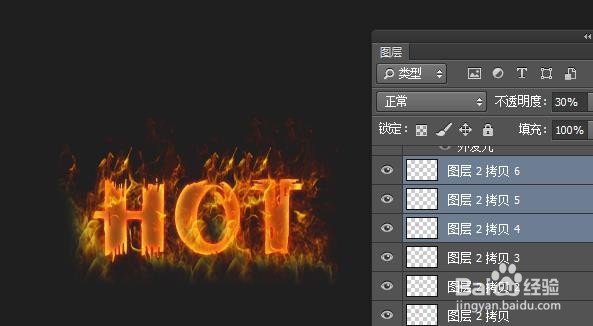 火焰字效果火焰字火焰效果
火焰字效果火焰字火焰效果
1.打开ps,新建背景黑色,再建文字图层
 2/11
2/112.选择适合的字体,大小
 3/11
3/113.对文字图层加图层样式,外发光
 4/11
4/114.再加图层样式-颜色叠加
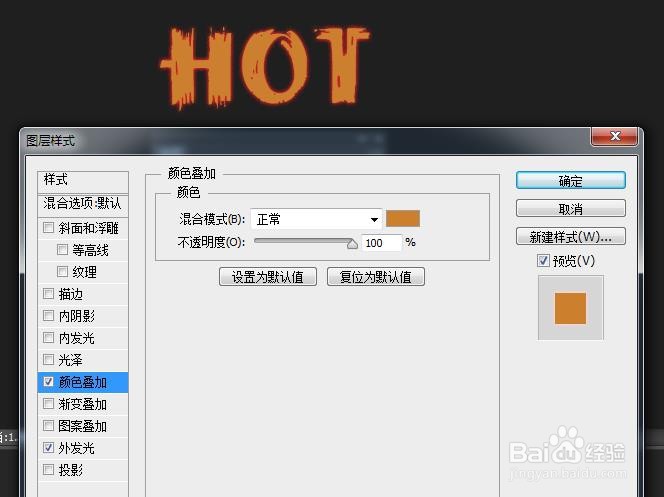 5/11
5/115.再加图层样式-光泽
 6/11
6/116.再加图层样式-内发光
 7/11
7/117.完成后图层效果如下图
 8/11
8/118.找到一个火的素材,这里我找到的是一个png的,比较方便,如果有背景色也没事,可以选择图层的叠加效果达到目的。

 9/11
9/119.加入上述图层到文字图层上
 10/11
10/1110.宽度不够可以多复制几层或者拉伸一下
 11/11
11/1111.再复制出来一组调整透明度,增强效果,这样可修改文字效果就完成了。
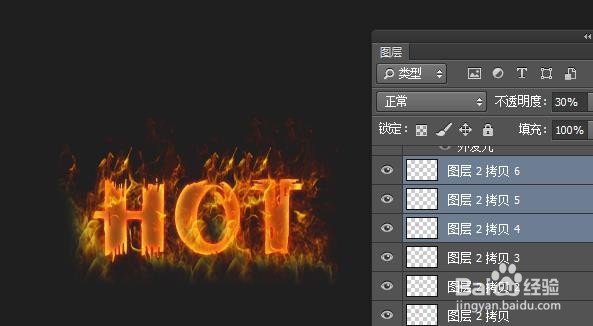 火焰字效果火焰字火焰效果
火焰字效果火焰字火焰效果 版权声明:
1、本文系转载,版权归原作者所有,旨在传递信息,不代表看本站的观点和立场。
2、本站仅提供信息发布平台,不承担相关法律责任。
3、若侵犯您的版权或隐私,请联系本站管理员删除。
4、文章链接:http://www.mlbh1.com/art_843131.html
上一篇:微信如何打包聊天记录
下一篇:如何通过SUBTOTAL函数使用PRODUCT函数
 订阅
订阅